我们在通过电脑浏览互联网时,常常会碰到网站不可信的浏览器提示,让我们根本无法浏览网页。出现这种情况,我们需要设置可信网站的内容设置。那么win11可信站点怎么设置,下面就给大家介绍一下win11可信站点设置方法,一起来了解一下吧。
win11可信站点设置方法
1.首先我们在桌面之中找到并开启ie浏览器;
2.然后我们在进入ie浏览器后,选择在上方菜单栏中的工具选项并选中其下拉菜单中的internet选项;
3.打开internet选项,选中上方的安全选项卡;
4.这时我们再选中其中的受信任的站点,再点击下方的站点选项;
5.最后我们左侧的白色框中输入需要添加的站点地址,再单击其右侧的添加即可。
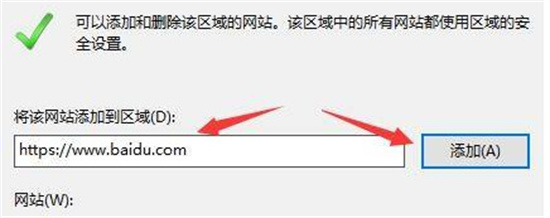
以上就是win11可信站点设置方法的全部内容,更多win11教程请继承关注E游猫。
文章核心内容:
文章介绍了在Windows 11操作系统中如何设置可信站点,以解决浏览器提示网站不可信的问题,从而能够正常浏览网页。具体步骤包括打开IE浏览器,进入“Internet选项”,选择“安全”选项卡,添加受信任的站点地址。
问答清单及答案:
1. 问题:在Windows 11中,如何解决浏览器提示网站不可信的问题?
答案:在Windows 11中,可以通过设置可信站点来解决浏览器提示网站不可信的问题。
2. 问题:在Windows 11中,如何设置可信站点?
答案:在Windows 11中,可以通过以下步骤设置可信站点:打开IE浏览器,进入“Internet选项”,选择“安全”选项卡,选中“受信任的站点”,点击“站点”选项,输入需要添加的站点地址,然后点击“添加”。
3. 问题:在Windows 11中,设置可信站点后,哪些网站会被认为是可信的?
答案:在Windows 11中,设置可信站点后,输入的站点地址将被认为是可信的,浏览器将允许访问这些网站。
4. 问题:在Windows 11中,设置可信站点的方法是否适用于其他浏览器?
答案:在Windows 11中,设置可信站点的方法主要适用于Internet Explorer浏览器,其他浏览器可能需要不同的设置方法。
5. 问题:设置可信站点后,如何删除不再可信的网站?
答案:在Windows 11中,要删除不再可信的网站,可以按照以下步骤操作:打开IE浏览器,进入“Internet选项”,选择“安全”选项卡,选中“受信任的站点”,点击“站点”选项,找到需要删除的网站地址,然后点击“删除”。








